Depuis sa création, Adobe Photoshop a été largement utilisé et connu pour la retouche photo, mais il ne se limite pas à cela, il a de nombreuses applications dans le domaine du design et de la photographie grâce aux nombreux outils qu'il propose.
Il est devenu un programme si populaire que son nom est utilisé comme synonyme d'image édition. Il est courant d'entendre des expressions comme "photoshop" lorsque quelqu'un fait référence à la retouche d'une image.
Il est courant pour les concepteurs et les photographes d'utiliser ce logiciel pour ajustements e processus de montage numérique dans la photographie, la conception Web, la photocomposition et de nombreuses autres activités qui nécessitent un traitement d'image numérique et même l'édition de photos en ligne dans Adobe Photoshop sans téléchargement.
Qu'est-ce qu'un vecteur dans Photoshop ?
Les images dans bitmap ils sont composés de pixels, tout en offrant des avantages dans les thèmes de couleurs, il présente les inconvénients de modifier la taille de l'objet graphique, allant jusqu'à déformer l'image.

Contrairement à ceux-ci, le images vectorielles sont constitués de traits, à leur tour ces traits sont basés sur des nombres. Par exemple, l'image vectorielle d'un cercle serait représentée par X2 + Y2 = R.
Cela permet que l'image ne sera pas déformée lors de l'agrandissement, ce qui les rend idéaux pour le texte et les images où la précision est importante. Le texte peut être converti en image vectorielle à l'aide de Photoshop.
Cela peut sembler difficile, mais dans cet article, nous vous expliquerons étape par étape comment le faire, lisez la suite pour apprendre à utiliser cet outil Photoshop.
Quelles étapes faut-il suivre pour vectoriser du texte avec Photoshop ?
Vous devez d'abord vous connecter au programme Adobe Photoshop sur votre ordinateur comme vous le feriez normalement.
Une fois à l'intérieur, vous devez créer un nouveau document, vous pouvez choisir la taille que vous souhaitez. Pour cela, cliquez sur le menu Déposez le, ensuite nouveau et, une fois que vous avez choisi les paramètres souhaités, cliquez sur le bouton Créer.
Une autre option pour le faire sur Mac consiste à appuyer sur la combinaison de touches Cmd + N, tandis que sur Windows, ce serait Ctrl + N. Avec le nouveau canevas vierge, sélectionnez l'outil de texte, écrivez ce que vous voulez, sélectionnez le texte et modifiez-le en votre goût, en lui donnant la taille de police et le style que vous préférez.
Avec le texte déjà créé, sélectionnez-le et allez dans le menu Texte puis cliquez sur l'option Créer des contours. La combinaison de touches serait Maj + Ctrl + O pour Windows et Maj + Cmd + O pour Mac.
Après avoir effectué ces étapes, entrez dans le menu Voir puis appuyez sur Limite, pour ce faire avec le clavier appuyez sur les touches Ctrl + Y sous Windows ou Cmd + Y sur Mac.
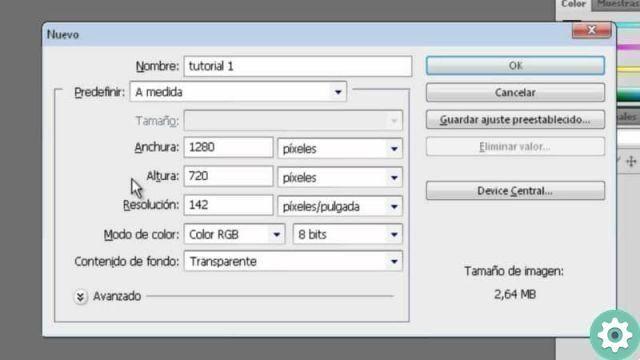
Ensuite, vous observerez dans chacune des lettres tous les points de contour qui vous permettront de travailler sur chacune d'elles individuellement. Grâce à ces points, vous pouvez modifier la forme de votre texte et personnaliser chaque lettre pour créer un design unique.
Lorsque vous appuyez sur le point de contour dans l'une des lettres et que vous le modifiez en l'étirant, vous remarquerez que l'image n'est pas déformée, car il s'agit d'un vecteur gardera la ligne. À l'aide d'outils, comme le contrôle du point d'ancrage, vous pouvez donner la forme que vous souhaitez à chacune des lettres.
En outre, vous pouvez changer la couleur de séparément remplissage e limite, ainsi que leur épaisseur, pour le personnaliser davantage. Vous pouvez également modifier la taille et la résolution d'une image avec Photoshop
Cette technique est utile pour créer de nouveaux types de typographie, car vous pouvez modifier chacun des caractères alphabétiques pour donner la forme souhaitée et l'enregistrer en tant que vecteur. C'est-à-dire cela simplifiera votre travail lorsque vous souhaitez continuer à utiliser votre nouveau design. Puisque vous n'aurez plus à travailler sur le même personnage pour le modifier.
Nous espérons que ce didacticiel vous a aidé à apprendre à transformer ou à convertir facilement du texte en vecteur dans Photoshop.
Découvrez les meilleures alternatives Adobe Photoshop pour l'édition d'images.


























